Bitte testen Sie die Tastaturtasten, wenn Sie die klassische Bilschirmlupe verwenden auf allen Windows Desktop und Server OS!Inhalt: 1.) ... One-Loupe die Lupenmodi!
|
| (Bild-1) Bildschirmlupe unter Windows 10 bei Vergrößerungsfaktor 2x! |
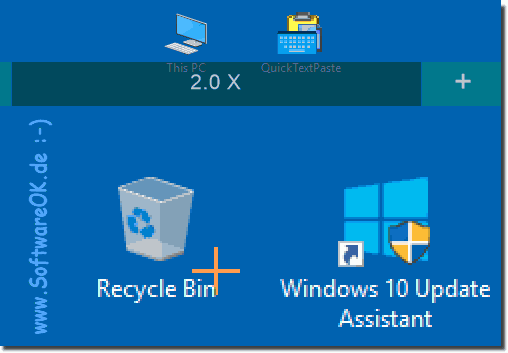 |
Manchmal gibt es Situationen, in denen Text, Bilder und andere Gegenstände auf dem Bildschirm angezeigt werden müssen. Für solche Fälle gibt es ein einfaches System-Utility Screen Magnifier. Ich denke, fast alle von Ihnen haben in früheren Versionen von Windows ein ähnliches Programm gefunden. Dies ist eine alternative Bildschirmlupe Anwendung für Windows 10 und 8.1.
Info:
Vollbild - Diese Option kann auch aktiviert werden, aber nicht die Standardeinstellungen. Vergrößern Sie den Bereich, der dem Mauszeiger folgt. Wenn Sie an einem Tablet arbeiten, finden Sie die Tasten "+" und "-" an den Ecken der Lupe. Verwenden Sie diese Tasten, um die Vergrößerung der Lupe einzustellen. Wenn Sie auf die Felder zwischen diesen Schaltflächen klicken, können Sie die Lupe um den Bildschirm bewegen.
Vollbild - Diese Option kann auch aktiviert werden, aber nicht die Standardeinstellungen. Vergrößern Sie den Bereich, der dem Mauszeiger folgt. Wenn Sie an einem Tablet arbeiten, finden Sie die Tasten "+" und "-" an den Ecken der Lupe. Verwenden Sie diese Tasten, um die Vergrößerung der Lupe einzustellen. Wenn Sie auf die Felder zwischen diesen Schaltflächen klicken, können Sie die Lupe um den Bildschirm bewegen.
2.) Normal, Echtzeit, Echtzeit + Maus die Unterschiede!
Sie können die Lupe in drei verschiedenen Modi verwenden: Vollbild, nicht Vollbild, und mit der Taste F11 aktiviert.
Außerdem gibt es den Normalmodus, den Echtzeitmodus und den Echtzeitmodus mit Maus!
Der Normalmodus funktioniert ähnlich wie in XP bekannt: Es wird ein Screenshot erstellt und vergrößert, um den Eindruck zu erwecken, dass der Bildschirm oder ein Teil davon vergrößert ist.
Im Echtzeitmodus wird ebenfalls ein Screenshot des Bildschirms erstellt, jedoch 10–20-mal pro Sekunde, je nach Ihren Einstellungen, und entweder ein Teil oder der gesamte Bildschirm wird entsprechend vergrößert.
Im Echtzeitmodus mit Maus funktioniert dies genauso, nur dass Sie hier die Maus wie gewohnt verwenden können, um ganz normal am PC zu arbeiten.
3.) Warum verschiedene Modi in der Bildschirmlupe?
1. Vollbild-Modus:
Dieser Modus vergrößert den gesamten Bildschirm und ermöglicht es Benutzern, alle Inhalte auf dem Bildschirm vergrößert zu sehen. Dies kann besonders nützlich sein, wenn Benutzer eine allgemeine Vergrößerung benötigen, um den Bildschirminhalt besser lesen oder erkennen zu können.
2. Nicht-Vollbild-Modus:
Im Gegensatz zum Vollbildmodus vergrößert dieser Modus nur einen bestimmten Bereich des Bildschirms, während der Rest des Bildschirms in normaler Größe bleibt. Dies ermöglicht es Benutzern, bestimmte Bereiche oder Details genauer zu betrachten, ohne den gesamten Bildschirm zu vergrößern.
3. Normalmodus:
Dies ist ein passiver Modus, der einen statischen Screenshot des Bildschirms vergrößert. Es eignet sich gut für Benutzer, die nur gelegentlich eine Vergrößerung benötigen oder die keine Echtzeitaktualisierung benötigen.
4. Echtzeit-Modus:
Dieser Modus aktualisiert den Bildschirm kontinuierlich, indem er in Echtzeit Screenshot-Aufnahmen macht und den ausgewählten Bereich vergrößert. Dies ist besonders hilfreich für Benutzer, die dynamische Inhalte betrachten oder verfolgen müssen, wie z. B. Videos oder Animationen.
5. Echtzeit-Modus mit Maus:
Ähnlich wie der Echtzeit-Modus aktualisiert dieser Modus den Bildschirm kontinuierlich, ermöglicht jedoch zusätzlich die normale Verwendung der Maus. Benutzer können somit gleichzeitig den vergrößerten Bereich betrachten und mit der Maus interagieren, um verschiedene Aktionen auszuführen oder Anwendungen zu bedienen.
Durch diese verschiedenen Modi kann die Bildschirmlupe an die individuellen Bedürfnisse und Vorlieben der Benutzer angepasst werden, um eine optimale Vergrößerung und Nutzungserfahrung zu ermöglichen.
4.) Tipps zum Umgang mit den verschiedenen Bildschirmlupe-Modi!
Hier sind einige Tipps zum Umgang mit den verschiedenen Bildschirmlupe-Modi:
1. Experimentieren Sie mit den Modi:
Testen Sie jeden Modus, um herauszufinden, welcher am besten zu Ihren Bedürfnissen passt. Jeder Modus hat seine eigenen Vor- und Nachteile, daher kann es hilfreich sein, sie auszuprobieren und zu sehen, welcher Ihnen am meisten zusagt.
2. Passen Sie die Einstellungen an:
Viele Bildschirmlupen bieten anpassbare Einstellungen für Vergrößerungsniveau, Aktualisierungsrate und andere Parameter. Passen Sie diese Einstellungen an, um eine optimale Benutzererfahrung zu erzielen, die Ihren Anforderungen entspricht.
3. Verwenden Sie den Vollbildmodus für eine Gesamtansicht:
Wenn Sie eine Gesamtansicht des Bildschirms benötigen, um Inhalte besser lesen oder erkennen zu können, ist der Vollbildmodus möglicherweise die beste Option. Dies ist besonders nützlich für Personen mit Sehbeeinträchtigungen.
4. Nutzen Sie den Nicht-Vollbildmodus für Detailarbeiten:
Wenn Sie sich auf bestimmte Bereiche oder Details konzentrieren möchten, verwenden Sie den Nicht-Vollbildmodus, um nur den gewünschten Bereich zu vergrößern, während der Rest des Bildschirms in normaler Größe bleibt.
5. Wechseln Sie zwischen den Modi je nach Bedarf:
Je nachdem, welche Aufgabe Sie gerade ausführen, kann es sinnvoll sein, zwischen den verschiedenen Modi zu wechseln. Zum Beispiel können Sie für das Ansehen von Videos den Echtzeitmodus verwenden, während Sie für das Lesen von Texten den Normalmodus bevorzugen.
6. Kombinieren Sie den Echtzeitmodus mit Maus für effizientes Arbeiten:
Wenn Sie gleichzeitig den Bildschirm vergrößern und mit der Maus interagieren müssen, verwenden Sie den Echtzeitmodus mit Maus. Dies ermöglicht es Ihnen, den vergrößerten Bereich zu betrachten und gleichzeitig normal mit der Maus zu arbeiten.
7. Üben Sie regelmäßig:
Der Umgang mit Bildschirmlupen erfordert möglicherweise etwas Übung, insbesondere wenn Sie neu damit sind. Nehmen Sie sich Zeit, um sich mit den verschiedenen Modi vertraut zu machen und sie effektiv zu nutzen.
Indem Sie diese Tipps berücksichtigen und die verschiedenen Modi der Bildschirmlupe entsprechend Ihren Bedürfnissen einsetzen, können Sie Ihre Produktivität steigern und eine bessere Benutzererfahrung erzielen.
FAQ 3: Aktualisiert am: 1 Juni 2024 11:15
